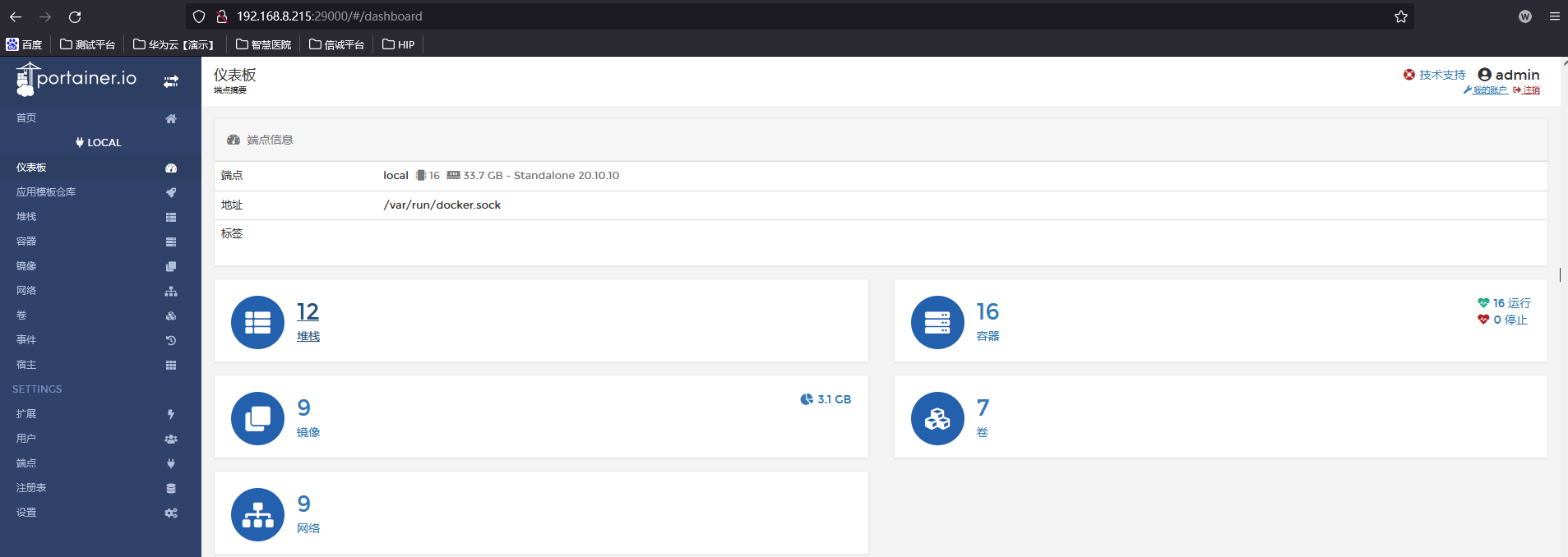Docker可视化—Portainer安装
测试环境:
Liunx:CentOS Linux release 7.9.1810 (Core)
Docker:20.10.10(备注:默认版本存在问题,升级可参考docker升级步骤及注意事项)
部署步骤:
1、查询当前Portainer镜像,选择start值比较高的
命令:
docker search portainer
2、下载指定portainer镜像
命令:
docker pull portainer/portainer
3、本次只部署单机版,命令如下
docker run -d -p 9000:9000 --restart=always -v /var/run/docker.sock:/var/run/docker.sock -v portainer_data:/data --name prtainer-test portainer/portainer
如下图:


参数说明:
-d:容器在后台运行;
-p 9000:9000 :宿主机9000端口映射容器中的9000端口
–restart 标志会检查容器的退出代码,并据此来决定是否要重启容器,默认是不会重启。
–restart=always:自动重启该容器
-v /var/run/docker.sock:/var/run/docker.sock :把宿主机的Docker守护进程(Docker daemon)默认监听的Unix域套接字挂载到容器中
-v portainer_data:/data :把宿主机portainer_data数据卷挂载到容器/data目录
–name prtainer-test : 给容器起名为portainer-test
4、使用docker ps查看进程,如下所示:

如果需要汉化,可以下载汉化包(提取码:6vjr),之后解压,并将解压后的public文件夹上传到centos系统的根目录下,如下图所示:

然后执行以下命令:
docker run -d -p 9000:9000 --restart=always -v /var/run/docker.sock:/var/run/docker.sock -v portainer_data:/data -v /public:/public --name prtainer-test portainer/portainer(如果已部署,需要将之前的容器删除)
5、Portainer的web页面登录
在浏览器输入部署服务器的IP:9000,回车,显示如下界面:

由于是本地docker,所有选择local

之后点击“Connect”,成功后跳转到主页界面(汉化后),如下图:
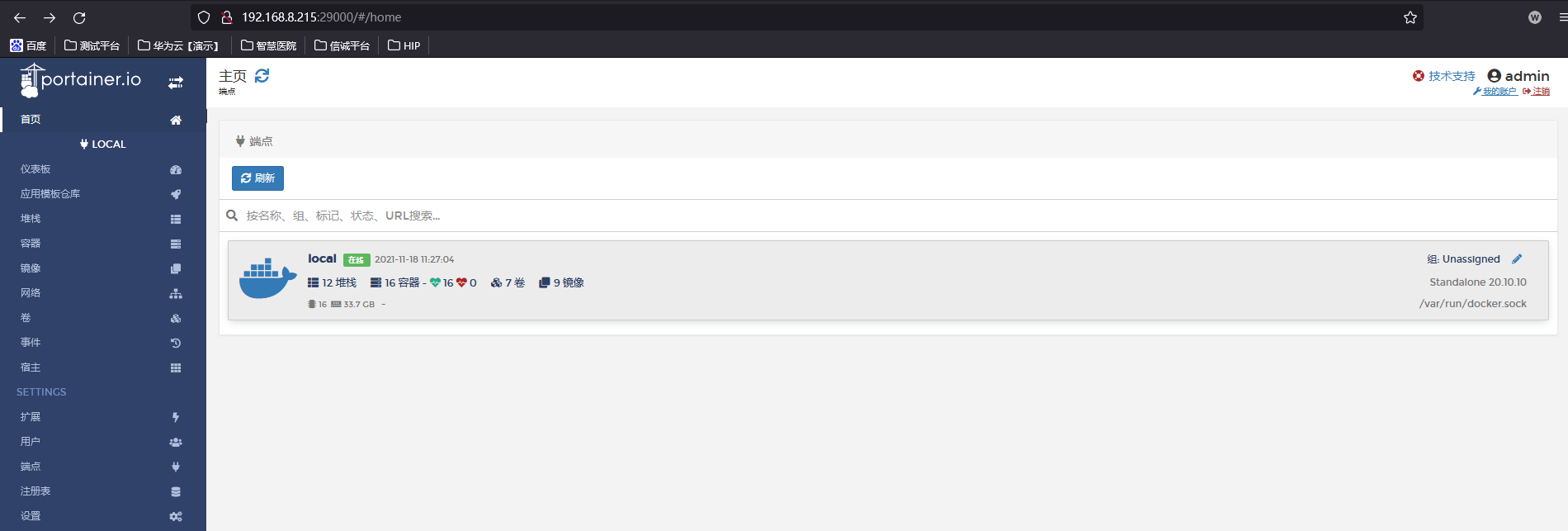
点击“local”,进入该docker内,展示相关容器、堆栈、镜像等信息,如下图所示: